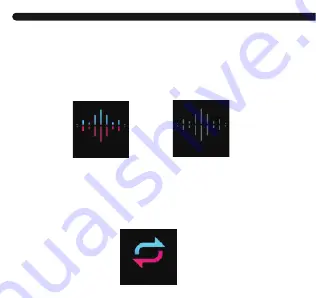
5.3 Mute
(1)Function introduction:
Single point switch to other function interface on the main interface,
long press to enter single point switch to mute interface, as diagram
(3-3-1), long press for 3 seconds to select on/off mute, as diagram
(3-3-2)
5.4 Restore factory settings
(1) Function introduction:
Single point switch to other function interface on the main interface,
long press to enter single point to switch to the factory reset interface,
as diagram (3-3-4), long press to disconnect Bluetooth and clear
watch data.
5.3 Mute
(1)Function introduction:
Single point switch to other function interface on the main interface,
long press to enter single point switch to mute interface, as diagram
(3-3-1), long press for 3 seconds to select on/off mute, as diagram
(3-3-2)
5.4 Restore factory settings
(1) Function introduction:
Single point switch to other function interface on the main interface,
long press to enter single point to switch to the factory reset interface,
as diagram (3-3-4), long press to disconnect Bluetooth and clear
watch data.
35
(3-3-1)
(3-3-2)
(3-3-4)
ENG
















































